WPS excel表格添加黑边框的方法
时间:2024-01-05 09:21:32作者:极光下载站人气:385
wps这款软件对于我们来说,是非常有帮助的一款编辑软件,可以帮助我们提高工作效率和学习效率,当你遇到需要进行数据统计的时候,就会进入到WPS excel中进行相应的统计和计算等操作,有的小伙伴在编辑数据的时候,想要为数据表格添加一个黑色的边框,那么我们可以直接在边框设置窗口中进行添加即可,可以设置外边框或者是给表格所有单元格添加边框等都是可以的,下方是关于如何使用WPS Excel添加黑色边框的具体操作方法,如果你需要的情况下可以看看方法教程,希望对大家有所帮助。
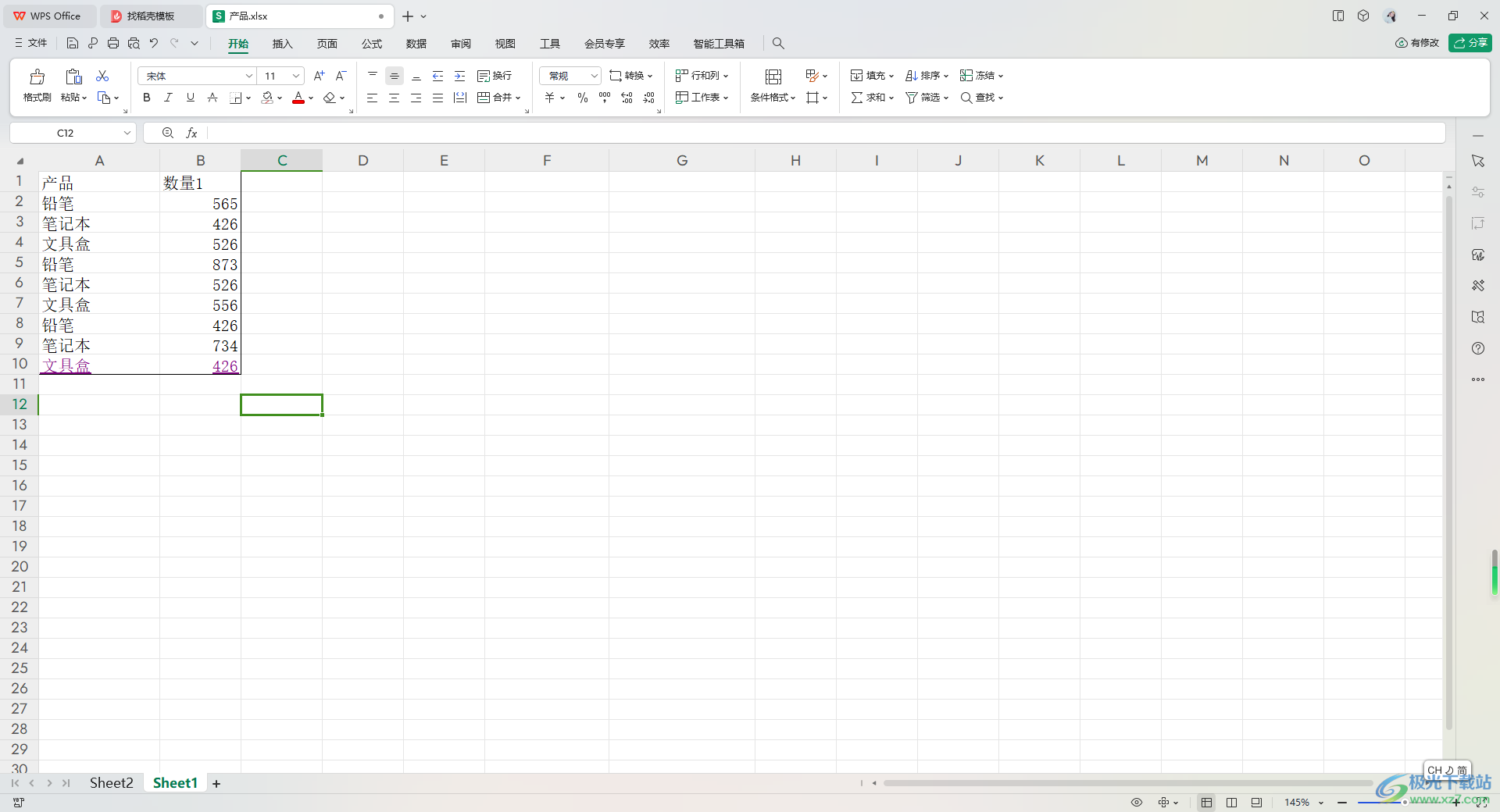
方法步骤
1.首先,我们需要进入到表格页面中,将表格选中,之后点击页面工具栏中的【边框】图标。
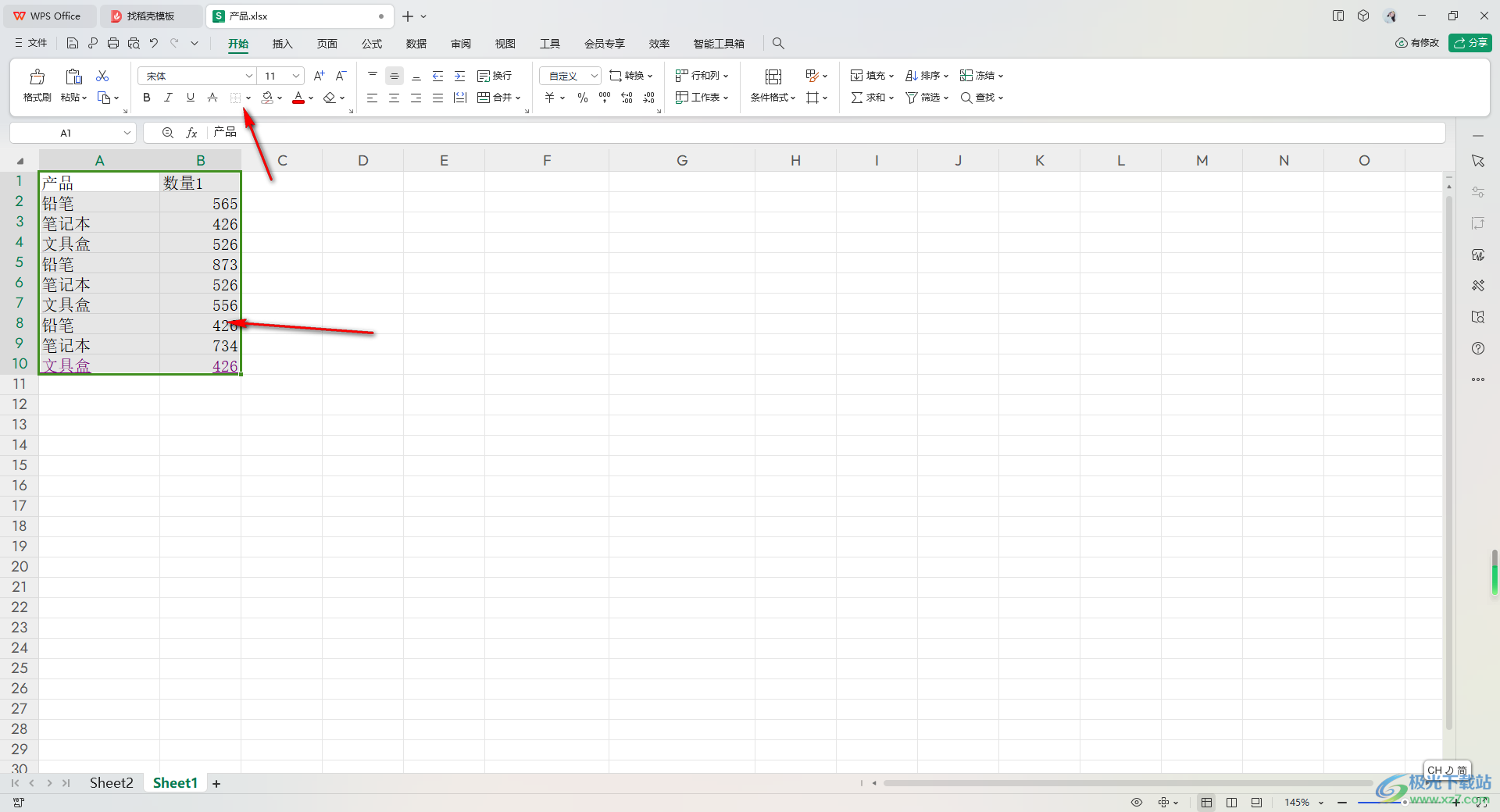
2.在打开的下拉选项中你可以直接选择人添加【外部框线】,或者点击【其他框线】进入到设置页面中。
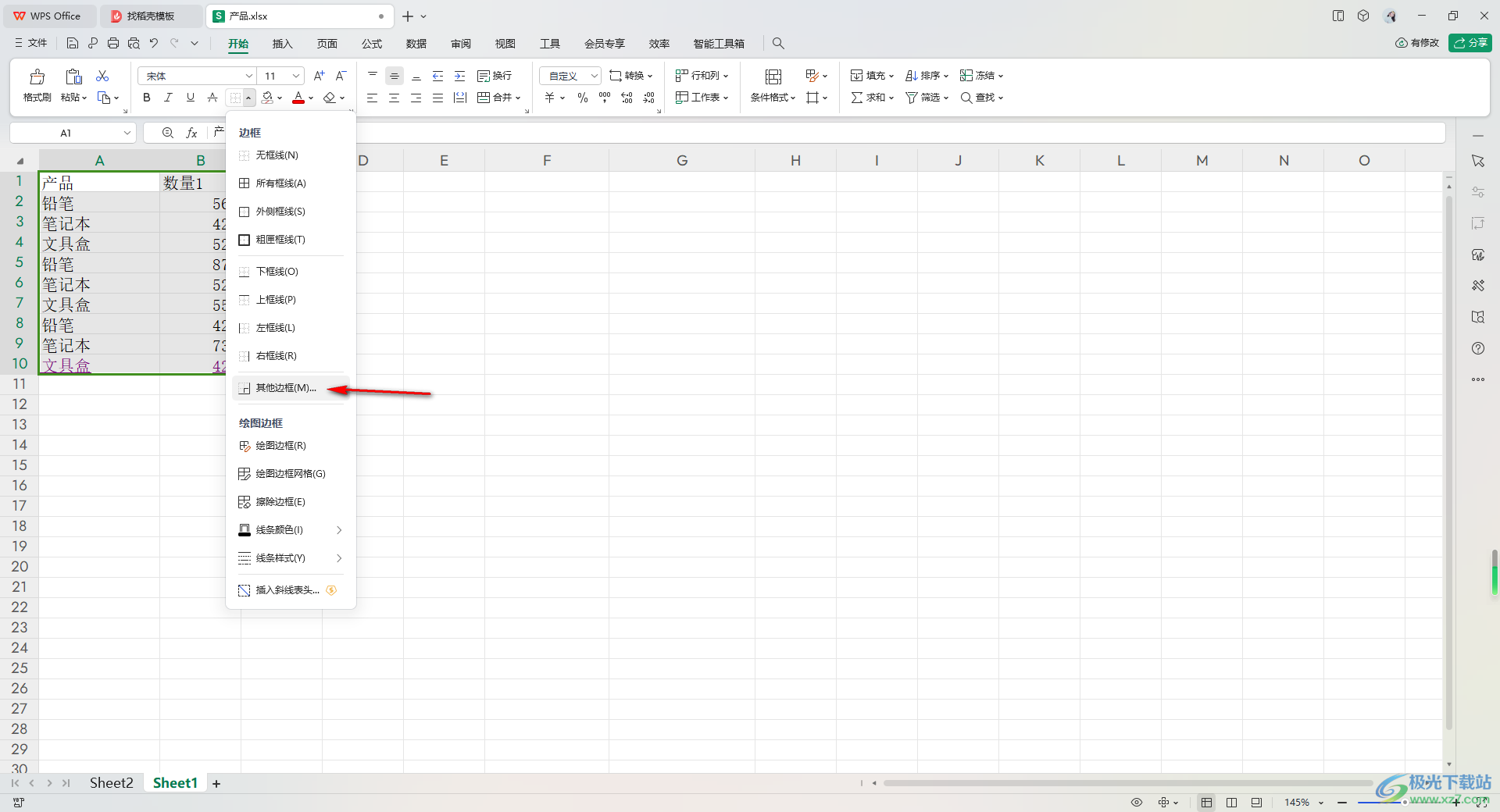
3.进入之后,在打开的设置窗口中,我们就可以先设置一下【颜色】,选择【黑色】进行添加。
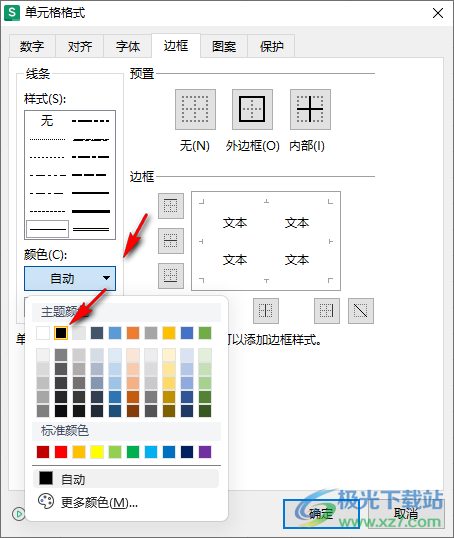
4.完成设置之后,我们再点击【外框线】,那么我们就可以查看到下方的边框被添加上了外框线了,然后点击确定按钮。
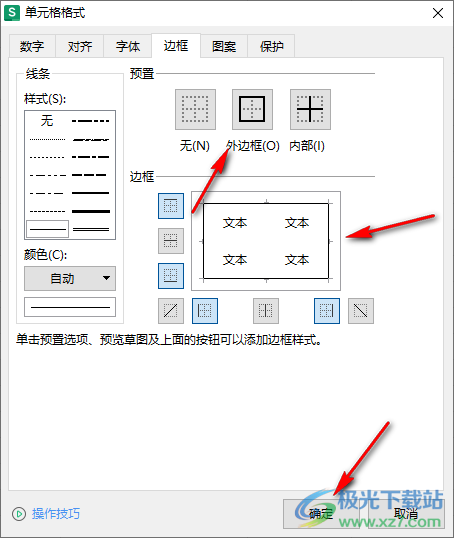
5.随后,返回到页面中,就会查看到我们选中的表格的外部框线已经添加好了,并且是黑色显示的,如图所示。
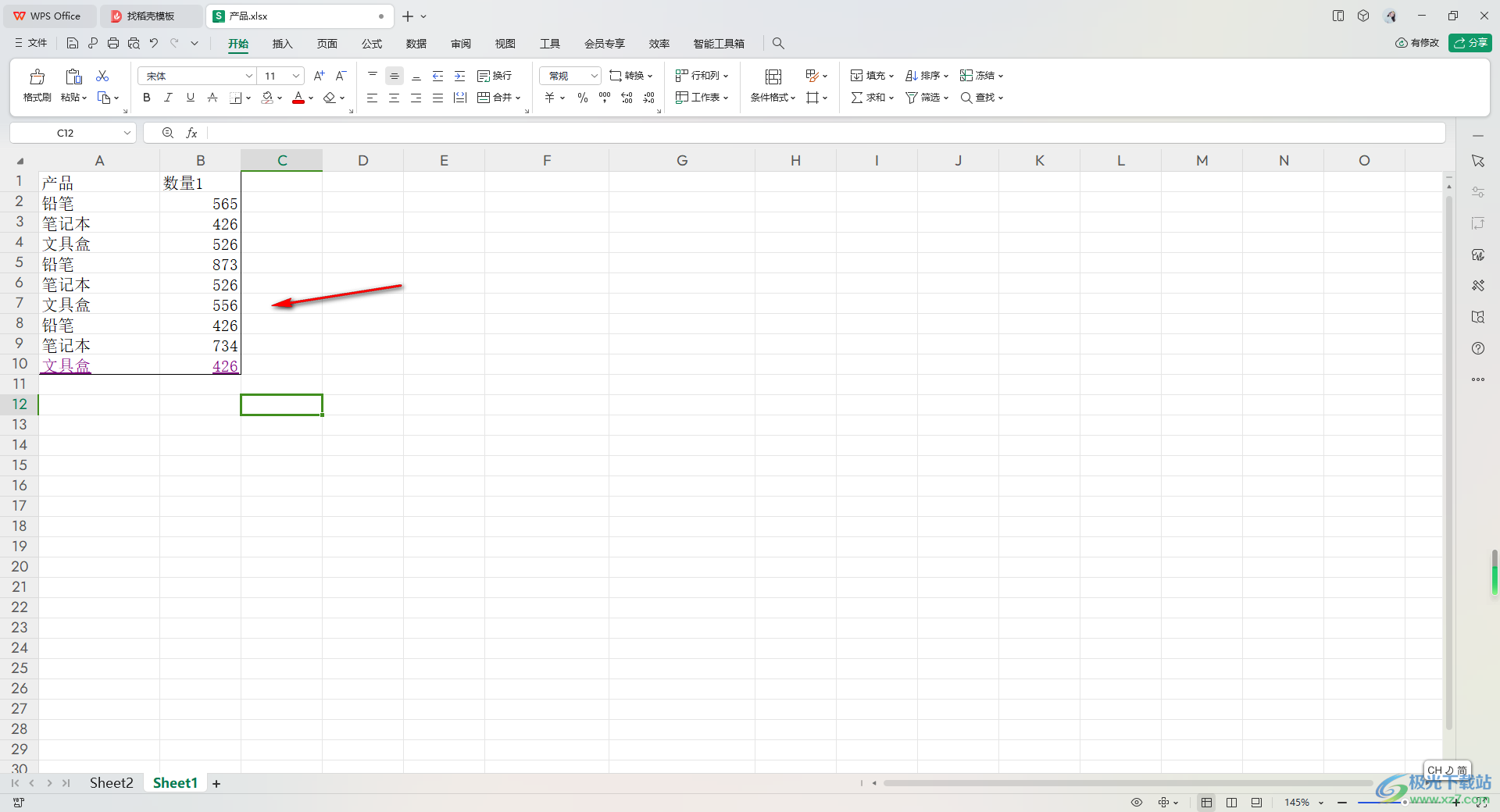
以上就是关于如何使用WPS Excel表格添加黑色框线的具体操作方法,我们可以为表格添加外部框线或者是给选中的表格添加所有框线,并且还可以设置框线的颜色,你可以将颜色设置成自己喜欢的颜色进行添加即可,感兴趣的话可以操作试试。

大小:240.07 MB版本:v12.1.0.18608环境:WinAll, WinXP, Win7, Win10
- 进入下载
相关推荐
热门阅览
- 1百度网盘分享密码暴力破解方法,怎么破解百度网盘加密链接
- 2keyshot6破解安装步骤-keyshot6破解安装教程
- 3apktool手机版使用教程-apktool使用方法
- 4mac版steam怎么设置中文 steam mac版设置中文教程
- 5抖音推荐怎么设置页面?抖音推荐界面重新设置教程
- 6电脑怎么开启VT 如何开启VT的详细教程!
- 7掌上英雄联盟怎么注销账号?掌上英雄联盟怎么退出登录
- 8rar文件怎么打开?如何打开rar格式文件
- 9掌上wegame怎么查别人战绩?掌上wegame怎么看别人英雄联盟战绩
- 10qq邮箱格式怎么写?qq邮箱格式是什么样的以及注册英文邮箱的方法
- 11怎么安装会声会影x7?会声会影x7安装教程
- 12Word文档中轻松实现两行对齐?word文档两行文字怎么对齐?
网友评论